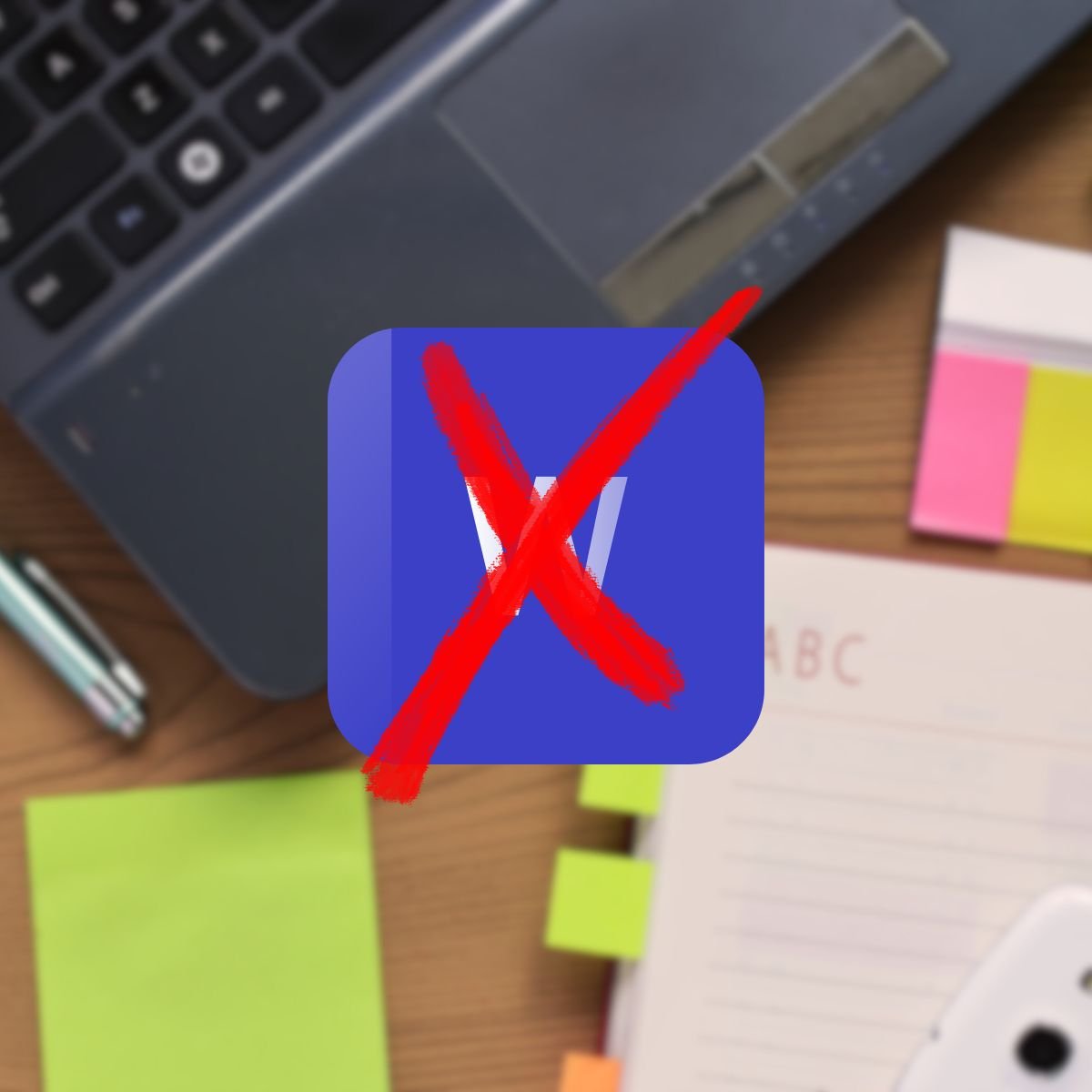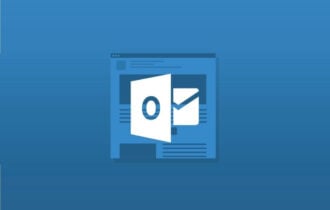Cómo Instalar Software sin Derechos de Administrador (Windows 10)
2 min. read
Updated on
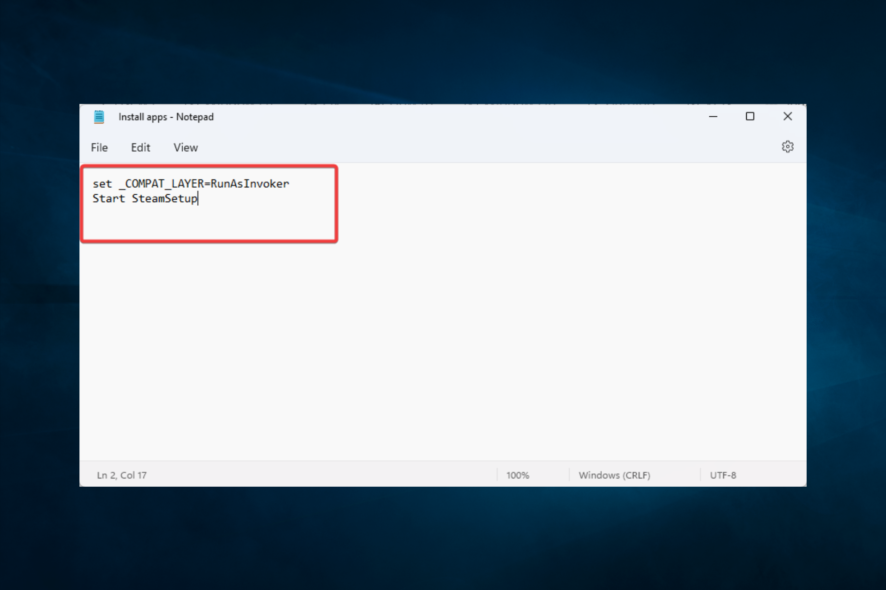
A menudo te encuentras en la situación en la que necesitas instalar software en una PC con Windows 10, pero no tienes derechos de administrador. Y sin ser administrador, generalmente no puedes instalar software en el dispositivo correspondiente. Esto es intencional ya que es una medida de seguridad adicional.
Por lo tanto, este método te permitirá instalar software incluso si no eres el administrador en el dispositivo con Windows 10.
¿Cómo instalar software sin Derechos de Administrador en Windows 10?
1. Descarga el software que deseas instalar en una PC con Windows 10. En nuestro ejemplo, instalaremos Steam.
Se recomienda que establezcas la ubicación de descarga en el escritorio para mayor comodidad. De lo contrario, si se descarga en la carpeta Descargas, como suele ser el caso, arrástralo a tu escritorio.
Esto es solo por conveniencia y no tiene ninguna relevancia en el proceso real.
2. Crea una nueva carpeta en tu escritorio y arrastra el instalador del software a la carpeta.
3. Abre la carpeta y haz clic derecho, luego selecciona Nuevo y Documento de texto.
4. Abre el archivo de tecto recién creado y escribe el siguiente código: set _COMPAT_LAYER=RunAsInvoker
Start SteamSetup
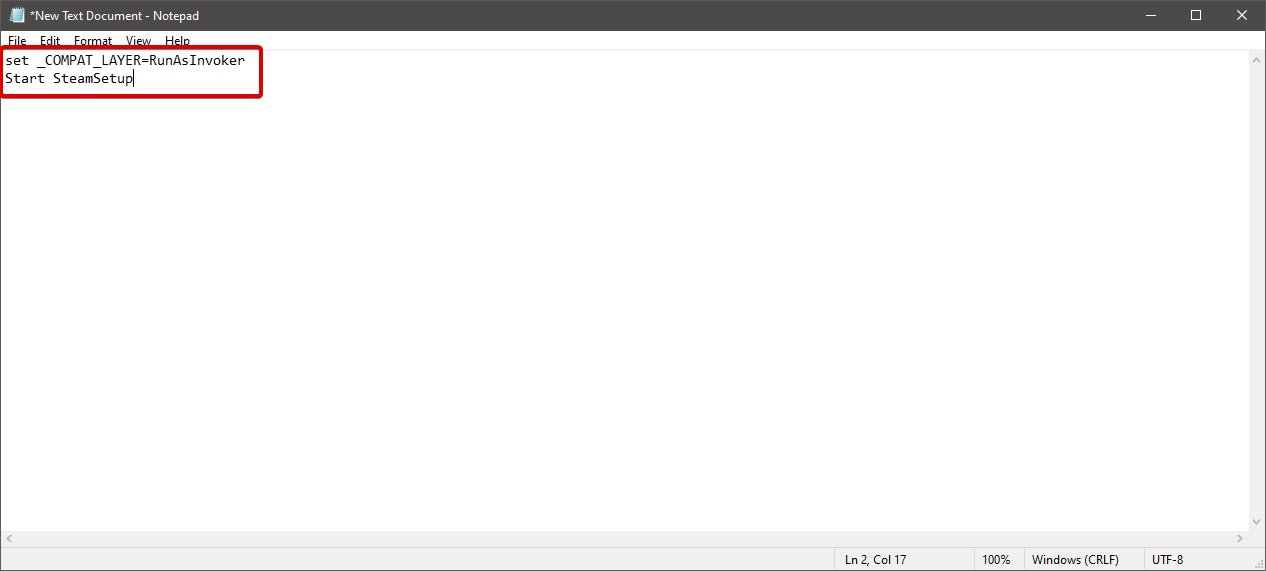
5. Aquí, SteamSetup debe reemplazarse con el nombre del instalador específico que deseas instalar.
6. Guarda el archivo de texto con la extensión .bat en la misma ubicación de la carpeta.
7. Para ello, haz clic en Archivo y luego en Guardar como.
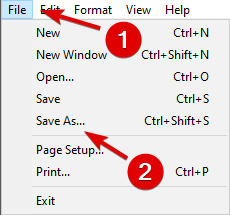
8. En el cuadro de diálogo Guardar como, reemplaza la extensión de archivo .txt con .bat.
9. Haz clic en Guardar.
10. Cierra el archivo Steam.bat.
11. Ahora puedes hacer doble clic en la configuración y seguir las instrucciones
Alternativamente, puedes crear el archivo BAT en la carpeta de descarga predeterminada de la aplicación y luego ejecutarlo desde allí. Eso debería funcionar igualmente.
En Windows 10, es posible evitar las restricciones y instalar software sin derechos de administrador. Solo necesitas hacer algunas modificaciones en tu PC y luego podrás instalar el programa que desees sin preocuparte por las restricciones. Contrario a lo que puedas pensar, el proceso es sencillo y rápi
Al contrario de lo que podría pensar, el proceso es sencillo. Y también es rápido.
Si no puedes crear una nueva carpeta en Windows 10, consulta nuestra guía paso a paso sobre cómo crear nuevas carpetas para ayudarte a resolver el problema.
Tu siguiente paso será hacer doble clic en el archivo bat para iniciar el proceso de instalación. Luego, sigue las instrucciones en pantalla para completar la instalación de manera normal. Es tan simple y fácil.
Para instalar controladores no firmados en Windows 10, lee nuestro artículo dedicado a la instalación de controladores no firmados para obtener toda la información necesaria.
Por último, nos gusta escuchar tus preguntas o sugerencias, no dudes en dejarlas en la sección de comentarios a continuación y las revisaremos sin duda alguna.